잠시나마 헬기를 잊어버렸습니다.
나에게는 너무나 멀게만 느껴졌기에.....
아무래도 하늘을 날아다니는 꿈을 접어야만 하는것인가???
아쉬움에 "초미니헬기 디코즈"를 날려보기는 하였지만... 이것은 아니다...
내가 진정 원하는 것은 이것이 아니다....
고수분들의 동영상을 보면서.... 생각을 많이 한다...
과연 저렇게 할 수 있을까??
---- 그러나 도저히 꿈을 져버릴 수가 없었다...
헬기를 잊어버리기위해 자전거도 타고, 인라인스케이트도 배우고, 온라인 게임도 하고.....
몇개월을 잊어버리려고 하였다.. 그러나... 그러나.. 잊혀지질 않는다...
어느순간 .. 다시 도전을 해야만 한다는 욕구가 솟아올랐다..
그러나.. 저번 처럼은 되지 않아야 한다...
자금이 너무나 많이 들어갔다.. --- 헬기 2대가 망가졌다..
자금이 20만원 넘게 들어갔다.
실력은 전혀 늘지 않았다..(제로)
저번처럼 무작정 헬기 구입을 하지 않기로 하였다.
그러면 이제 시작할 수 있는 단계는 바로 시물레이션이다. -- FMS시물레이션--
예전에는 별로 재미가 없었는데.. 생각을 바꾸고 다시 시작을 해보니까 재미가 생긴다..
전에는 1인칭 주인공시점-????- 헬기의 정면이 내가 바라보는 정면하고 똑같다..
즉, 헬기의 움직임과 나의 움직임이 같다..
처음에는 이렇게하는것이 움직임이 편했다..
근데, 실제로 헬기를 띄우는 데는 별로 도움이 안된다.
지금은 3인칭 관찰자시점 -- 실제 헬기하는것과 같다..
나는 헬기를 바라보고 헬기는 저멀리서 움직이고.. 이게 딱이지..
FMS시물레이션 괞찮다..
근데, FMS에대한 다른사람의 의견을 알아보기 위해서 인터넷을 찾아보는데,
FMS보다 훨씬 그래픽이나 여러가지 면에서 좋은 시물레이션이 발견되었다.
-- 에어로플라이하고 G3 이것이다. --
일단 에어로플라이를 3일에 걸쳐 찾아내었다.
용량이 2G bite ..
-------- 이제부터 시작합니다.-------
**** 조정기 : 하니비 4채널 조정기
연결선 : USB 연결선 --- 오디오 연결선보다 USB가 좋은것 같다...
일단 조정기에 전원을 넣는다..
조정기가 컴퓨터에 인식이 되었는지 확인하기 위해서
시작 ==>> 제어판 ==>> 게임컨트롤러 ==>> PPM이 나온다.
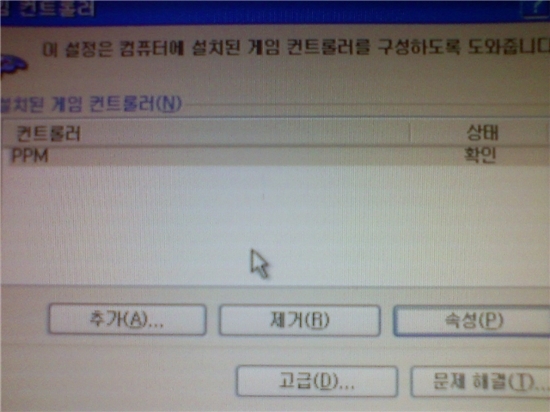
여기에서 속성(P)를 누르면 밑에 그림이 나오는데
조정기 스틱을 움직이면 X축 Y축이 움직이고, 빨간색 기둥들도 움직인다..
그러면 조정기가 인식이 되어 있다는 것이다.
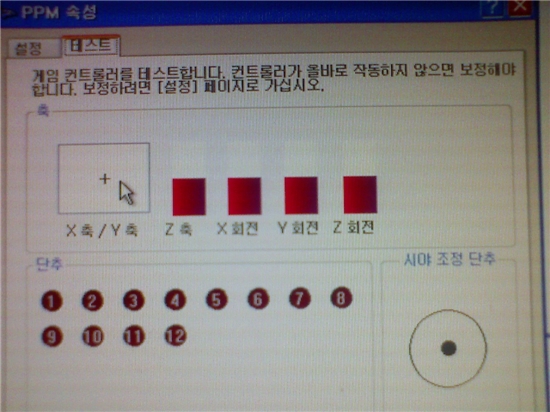
그럼 에어로 플라이를 실행시킨다..
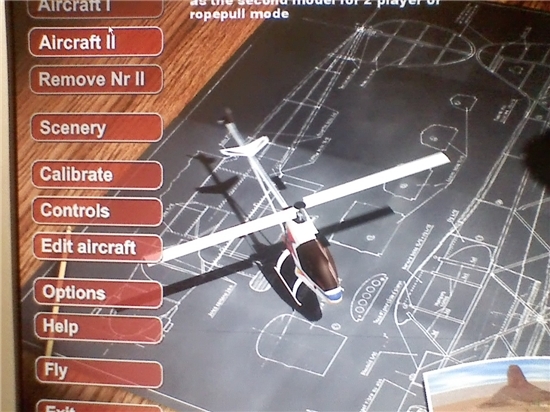
메인화면이다.. 즉 첫 화면...
여기에서 조정기가 인식이 되도록 다시한번 확인하기 위해서 Calibrate를 누른다.
그러면 다음과 같은 화면이 나오는데..
하니비 4채널 조정기는 조이스틱으로 들어가니까 조이스틱을 선택하고 (파란색 처럼 클릭을
한번 한 다음에) Properties를 누른다.
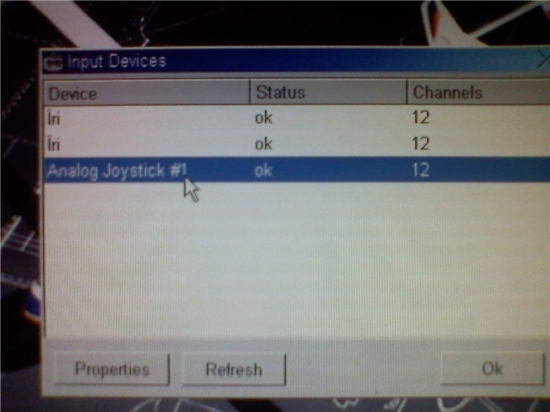
Properties를 누른 화면... (밑에 화면)
화면이 나오면 조이스틱을 상, 하, 좌, 우 움직여본다..
-- 그러면 그래프가 움직이든가 안 움직이든가 한다..
-- 안 움직여도 괜찮다.. 아직 스위치 인식을 하지 않아서다.. 여기에서 스위치 인식을 하게끔
해 주는 것이다..
Calibrate를 누른다.
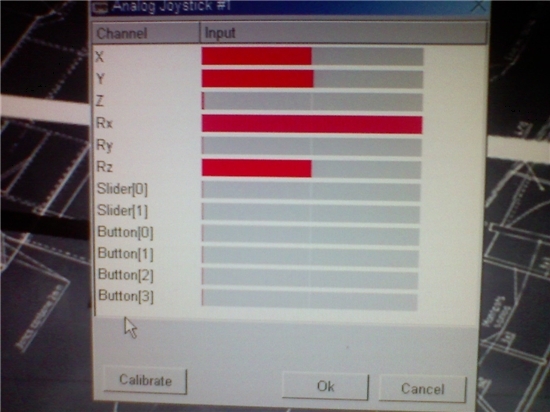
Calibrate 를 누르고 나서 조이스틱을 다시한번 인식이 되도록 움직인다.
그리고 ok 를 누른다. 다시 화면이 나오면 조이스틱을 움직이고 ok를 누른다. 이렇게 2번인가 하면은
위에 화면으로 돌아온다.. 여기서 다시한번 조이스틱을 움직이면 그래프가 확실하게 움직이는 것을
볼 수 있을 것이다. 그러면 완전하게 조이스틱이 인식이 되어진 것이다...
마무리로 ok를 누르면 조정기 인식은 마무리가 된 것이다....
일단 조정기의 대한 설명을 잠깐 하겠다.

|
Engine(스로틀) |
오른쪽 스틱 상, 하 |
|
Elevator(앨리베이터) |
왼쪽 스틱 상, 하 |
|
Rudder(러더) |
왼쪽 스틱 좌, 우 |
|
Aileron(에일러론) |
오른쪽 스틱 좌, 우 |
자 이제부터 본격적인 하니비 4채널 셋팅에 들어갑니다..
일단 메인화면 부터 보자...
Controls를 누르면 밑에 화면이 나오지요...
맨 왼쪽에 joystick 만 남기고 모두 지우세여.. 밑에 보면 Delete 가 있습니다.
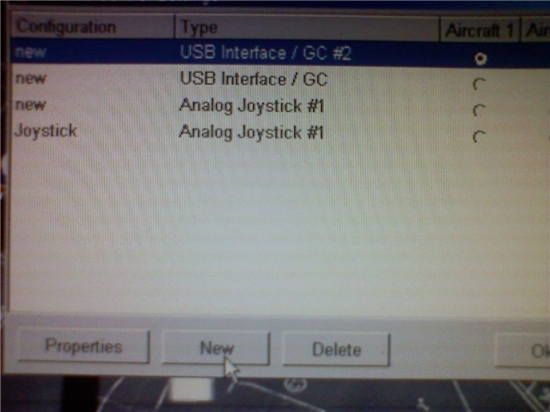
<위에 그림 참조>
새로 만들기 위해서 New를 누릅니다...
그러면 밑에 그림이 나오지요???
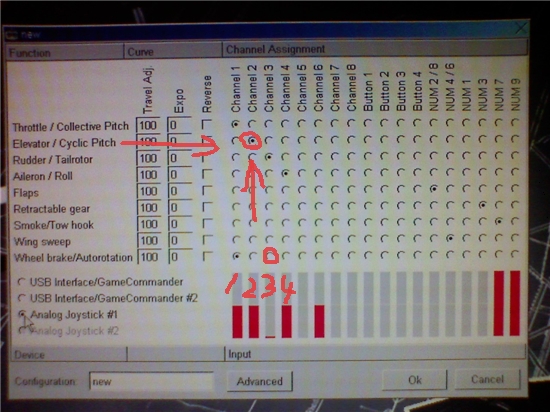
<위에 그림 참조>
여기서 밑에 보면 마우스가 가리키고있는 Analog Joystick #1 을 표시합니다.
조정기의 스틱을 하나씩 움직여보세요 -- 밑에 그래프가 움직일 것입니다. (위에서 조정기 인식이 되었다면은요)---
여기서부터가 중요합니다. (위에 조정기 설명서 참조하세요 꼭...)
1> Elevator (엘리베이터) 를 움직이면 아마 2번 그래프가 움직인다.
2번이 움직이니까 그래프위에 서로 연결되는 지점에 표시를 한다...(위에그림 참조)
이렇게 조이스틱 왼쪽, 오른쪽 ,상, 하, 좌, 우 전부 하면 ( 그래프 4개가 움직임)된다..
여기서 잠깐 ** 제일 중요한것 하나 남았네요.
<<<< 엔진 출력과 관련된것 >>>>
Wheel brakt/Autorotation -> 이것이 엔진출력을 담당하는데..
이것은 꼭 Engine(스로틀)과 연결된 것에 표시를 해야한다..
하니비 4채널 같은 경우는 3번 써있는 곳이 스로틀이다
3번 위에 표시된 동그라미 그려진 부분에 표시를 하면 된다.
전부 설명되로 하였다면 ok 를 누른면 모든게 끝났다.
모든것을 마치고 시물레이션을 하는데 키와 헬기의 방향이 반대로 나온다면
Reverse에 표시를 하면 된다...
지금까지 설명한 것을 동영상으로 다시 한번 보자
<<< 동영상을 올리려고 하니까...
코덱이 설치가 안되어 있다는 메세지가 계속 뜨네요...
열심히 찾아서 통합코덱을 한 15번 정도 설치하였다 지우고 했는데도 여전히 안되네요....
언젠가는 찾을수 있을것 같은데.. >>>
[출처] RC 헬기<<에어로플라이 셋팅 (자세히)--시물레이션>>|작성자 사천냥 조영남
'일상생활 > 취미' 카테고리의 다른 글
| [이스카이] USB타입 FMS 설치방법 (0) | 2009.10.07 |
|---|---|
| FMS용 하니비 기체 모델 파일 (0) | 2009.10.02 |
| RC전동 헬기 입문을 위한 글 (0) | 2009.09.09 |
| 헬기 호버링 (0) | 2009.09.09 |
| RC헬기 입문 준비 (0) | 2009.09.09 |
